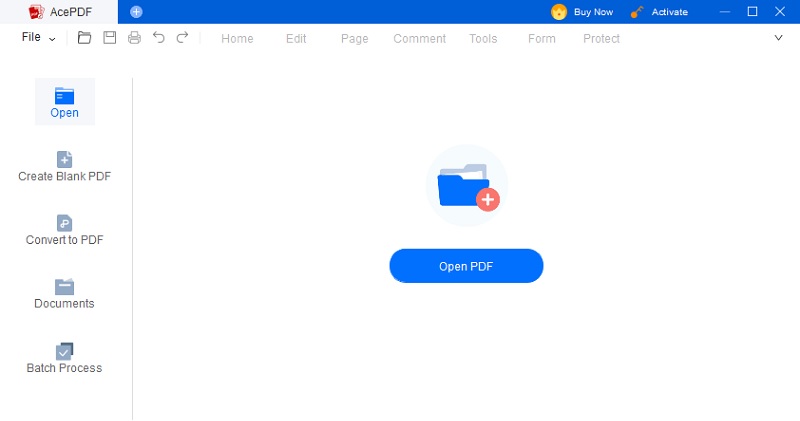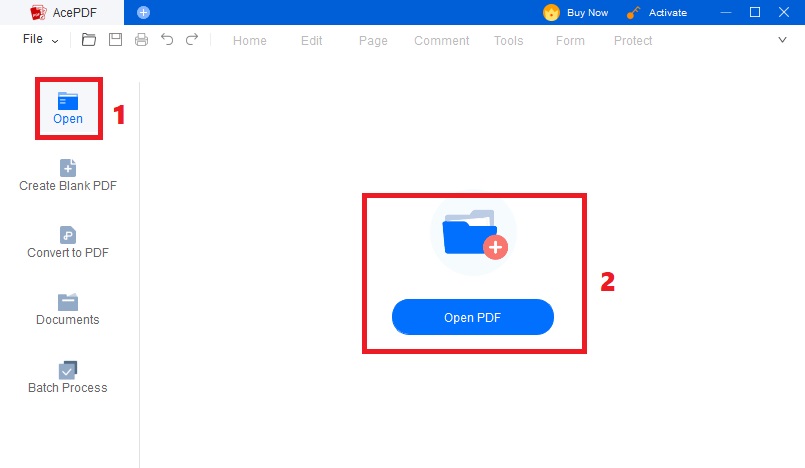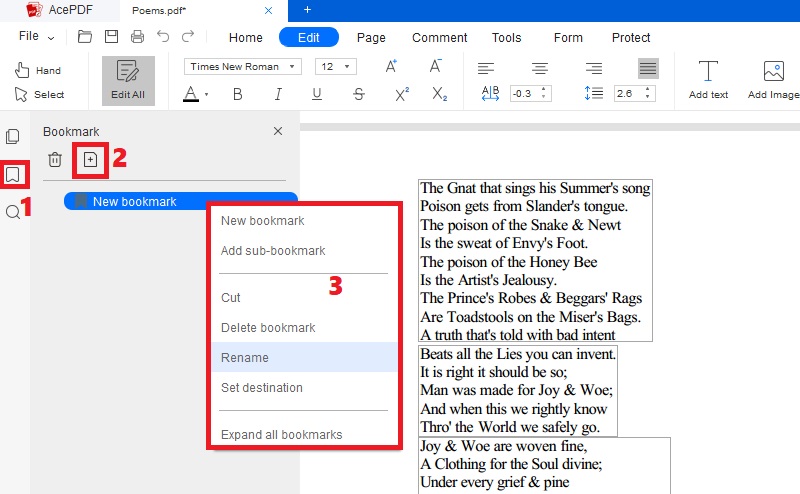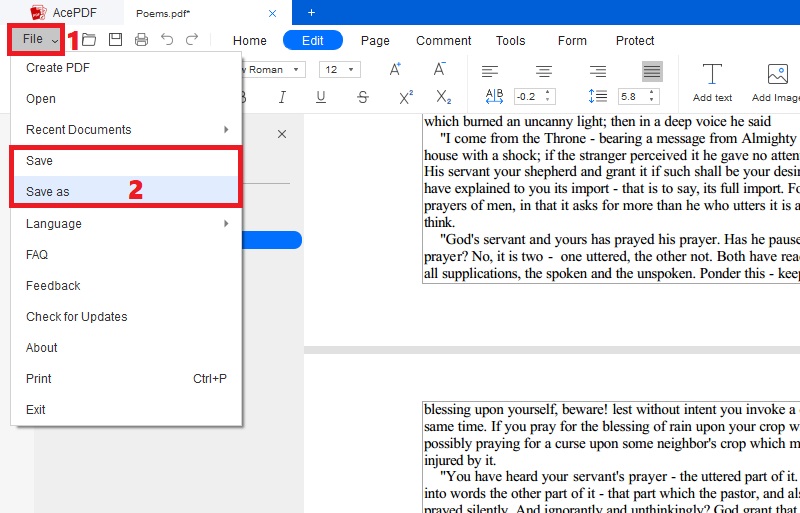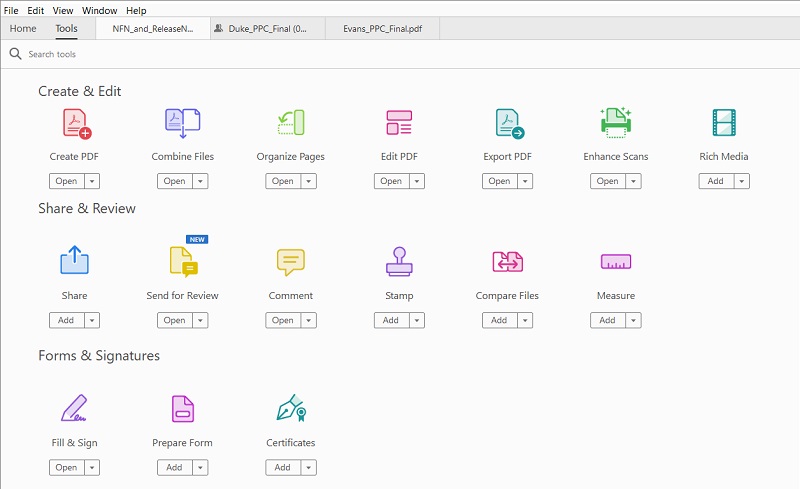AcePDF
Hauptmerkmale: Mit dem Tool können Sie die PDF-Datei komprimieren, um ihre Größe zu verringern, wenn sie zu groß ist, ohne die Qualität der Bilder zu beeinträchtigen.
Preisplan: 9.95 $/Monat, 29.95 $/Jahr, 49.95 $/Lebensdauerlizenz
AcePDF ist ein robuster PDF-Konverter, mit dem Sie PDF-Dokumente konvertieren und verarbeiten können. Es verfügt über eine „Lesezeichen“-Funktion, mit der Sie an einem bestimmten Teil oder einer bestimmten Seite ein Lesezeichen in PDF einfügen können, was bei langen PDF-Dateien hilfreich ist. Das Beste an der Lesezeichenfunktion ist, dass Sie sie umbenennen können, sodass Sie sofort erkennen können, was der Lesezeichenlink enthält. Darüber hinaus können Sie unter dem übergeordneten Lesezeichen ein „Unter-Lesezeichen“ hinzufügen, wenn Sie viele wichtige Details als Lesezeichen speichern möchten. Im Gegensatz zu anderen PDF-Editoren verfügt dieses Tool über verschiedene Konvertierungsmodi, darunter die Konvertierung von PDF, die Konvertierung in PDF und die Konvertierung gescannter PDFs. Außerdem können Sie damit Bilder mit einem Klick aus Ihren PDF-Dateien extrahieren und sie schnell in einem Ordner speichern. Was ihn im Vergleich zum Adobe Acrobat Reader einzigartig macht, ist seine Word-ähnliche Bearbeitungsoberfläche, mit der Sie Text in PDF ersetzen, Bilder, Kommentare, Anmerkungen und mehr hinzufügen.
Probieren Sie es kostenlos aus
Free Download
Windows-8 / 10 / 11
Sicherer Download
Free Download
Mac OS 10.15, XNUMX, XNUMX, XNUMX
Sicherer Download
Schritt 1 Installieren Sie das PDF-Lesezeichen-Tool
Der erste Schritt besteht darin, die AcePDF auf deinem Computer. Die Software ist für Windows und Mac OS verfügbar. Klicken Sie oben auf das „Download“-Symbol, das Ihrem Computer-Betriebssystem entspricht. Folgen Sie anschließend der Installationsaufforderung, um die Software zu installieren. Danach erscheint das Tool zunächst auf Ihrem Bildschirm. Fahren Sie nun mit den folgenden Schritten fort, um zu erfahren, wie Sie Lesezeichen zu PDF hinzufügen.Schritt 2 Öffnen Sie eine PDF-Datei
Klicken Sie als Nächstes auf die Schaltfläche „Öffnen“ im linken Bereich des Tools, um den Dateiordner Ihres Computers zu starten. Wählen Sie dann Ihre PDF-Datei aus und importieren Sie sie in die Software. Sie können die PDF-Datei auch per Drag & Drop in den mittleren Teil des Tools ziehen, um sie schnell zu importieren. Schließlich beginnt das Programm mit der Analyse Ihrer PDF-Datei.Schritt 3 Beginnen Sie mit dem Erstellen von Lesezeichen in PDF
Danach erscheint Ihre PDF-Datei im Tool. Gehen Sie dann zu dem Teil oder der Seite, wo Sie ein Lesezeichen einfügen möchten. Gehen Sie später zur oberen linken Seite des Tools und suchen Sie das Symbol „Lesezeichen“. Klicken Sie auf das Symbol, um auf die Lesezeichenoption zuzugreifen. Klicken Sie auf das „+“-Symbol, um ein Lesezeichen auf dieser Seite hinzuzufügen. Sie können mit der rechten Maustaste auf den Lesezeichen-Link klicken und „Umbenennen“ auswählen, um das Lesezeichen anzupassen. Klicken Sie außerdem auf „Unter-Lesezeichen hinzufügen“, um einen weiteren Satz Lesezeichen unter dem Mutter-Lesezeichen zu erstellen. Wiederholen Sie den gleichen Vorgang für Ihre folgenden Lesezeichen-Links.Schritt 4 Speichern Sie die PDF-Datei
Das Tool fügt das Lesezeichen automatisch auf der ausgewählten Seite, dem ausgewählten Wort oder Teil hinzu. Wenn Sie mit dem Hinzufügen eines Lesezeichens zu Ihrer PDF-Datei zufrieden sind, klicken Sie auf die Schaltfläche „Datei“ in der oberen linken Ecke des Tools und wählen Sie eine Speicheroption nach Ihren Wünschen. Sie können jetzt auf die PDF-Datei zugreifen und zu den Seiten springen, die Sie mit einem Lesezeichen versehen haben.- Sie können PDF-Dateien schnell in Excel, Word, PPT, HTML, Text und Bilder konvertieren.
- Mit dem Tool können Sie Ausrichtung, Position, Abstand und Stil der Texte in Ihren PDF-Dokumenten ändern.
- Sie können PDF-Seiten bearbeiten, indem Sie Seiten drehen, löschen, ersetzen, extrahieren oder zusammenführen.
Lesezeichen für PDFs mit Adobe Acrobat erstellen
Hauptmerkmale: Es verfügt über eine „Fill & Sign“-Funktion, mit der Sie PDF-Dokumente digital vervollständigen und mit einer Signatur versehen können.
Preisplan: 19.99 $/Monat für Acrobat Pro, 12.99 $/Monat für Acrobat Standard
Adobe Acrobat Reader ist eine bekannte, vielseitige Software, mit der Sie Lesezeichen zu Ihren PDF-Dateien hinzufügen und einfügen können. Mit dieser Software können Sie schnell den Teil des PDF-Dokuments kennzeichnen, auf den Sie für die spätere Verwendung zugreifen möchten. Darüber hinaus können Sie das Ziel des Lesezeichens festlegen, um mühelos dorthin zu navigieren. Darüber hinaus können Sie die Software zum Anzeigen, Bearbeiten usw. verwenden. PDF als Word-Datei speichernund verwalten Sie PDF-Dokumente. Darüber hinaus können Sie mit dem Tool Ihren Dateien ein Passwort hinzufügen. Dies ist praktisch, wenn Ihre Dokumente vertrauliche Informationen enthalten oder urheberrechtlich geschützte Details schützen möchten. In der kostenlosen Version können Sie jedoch kein Lesezeichen hinzufügen. Stellen Sie daher sicher, dass Sie ein Upgrade auf die Pro- oder Standardversion durchführen, bevor Sie eine Seite als PDF mit einem Lesezeichen versehen können.
Benutzerhandbuch:
- Installieren Sie die Standard- oder Pro-Version von Adobe Acrobat Reader von der offiziellen Webseite oben. Nachdem Sie die Software erhalten haben, ziehen Sie die PDF-Datei in das Tool oder klicken Sie auf die Schaltfläche „Öffnen“ in der linken Ecke, um die Datei manuell auszuwählen. Importieren Sie die PDF-Datei und lassen Sie sie von der Software erkennen.
- Wählen Sie nun die Seiten, Details, Texte oder Bilder aus, die Sie als PDF-Datei mit einem Lesezeichen versehen möchten. Wenn Sie fertig sind, gehen Sie zum linken Teil des Tools, wo sich das Lesezeichenfeld befindet. Klicken Sie auf „Lesezeichen hinzufügen“, um den Lesezeichen-Link einzufügen. Passen Sie den Lesezeichennamen Ihren Anforderungen an.
- Klicken Sie dann auf die Option „Extras“ und wählen Sie die Option „PDF bearbeiten“. Klicken Sie anschließend unter dem Steuerelement „Mehr“ auf die Schaltfläche „Lesezeichen hinzufügen“, um ein weiteres Lesezeichen hinzuzufügen. Um die Datei zu speichern, klicken Sie auf die Schaltfläche „Datei“ in der oberen rechten Ecke und wählen Sie „Speichern“.
Häufig gestellte Fragen
Vergleichstabelle
| Eigenschaften | AcePDF | Adobe Acrobat Reader |
|---|---|---|
| Installationspaketgröße | 189.76MB | 481.2MB |
| Systemvoraussetzung | 1-GHz-Intel-Prozessor oder höher, für RAM-1 GB oder mehr, für HDD-150 MB oder höher | 1.5 GHz Intel- oder AMD-Prozessor, 2 GB oder mehr RAM und 450 MB oder mehr Festplatte |
| Andere Eigenschaften | Sie können jede Seite aus der PDF-Datei extrahieren oder nur Ihre bevorzugten Seiten aufteilen. | Sie können Zertifikate mit personalisierten Logos und Stempeln erstellen. |
| Kostenlose Test | Verfügbar mit allen Funktionen. | Verfügbar, hat aber keine Lesezeichenfunktion. |